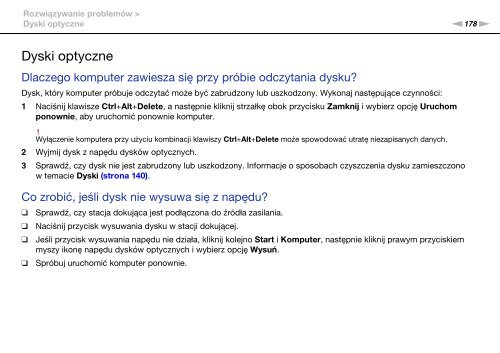Sony VPCZ23V9R - VPCZ23V9R Mode d'emploi Polonais
Sony VPCZ23V9R - VPCZ23V9R Mode d'emploi Polonais
Sony VPCZ23V9R - VPCZ23V9R Mode d'emploi Polonais
Create successful ePaper yourself
Turn your PDF publications into a flip-book with our unique Google optimized e-Paper software.
Rozwiązywanie problemów ><br />
Dyski optyczne<br />
n178<br />
N<br />
Dyski optyczne<br />
Dlaczego komputer zawiesza się przy próbie odczytania dysku?<br />
Dysk, który komputer próbuje odczytać może być zabrudzony lub uszkodzony. Wykonaj następujące czynności:<br />
1 Naciśnij klawisze Ctrl+Alt+Delete, a następnie kliknij strzałkę obok przycisku Zamknij i wybierz opcję Uruchom<br />
ponownie, aby uruchomić ponownie komputer.<br />
!<br />
Wyłączenie komputera przy użyciu kombinacji klawiszy Ctrl+Alt+Delete może spowodować utratę niezapisanych danych.<br />
2 Wyjmij dysk z napędu dysków optycznych.<br />
3 Sprawdź, czy dysk nie jest zabrudzony lub uszkodzony. Informacje o sposobach czyszczenia dysku zamieszczono<br />
w temacie Dyski (strona 140).<br />
Co zrobić, jeśli dysk nie wysuwa się z napędu?<br />
❑<br />
❑<br />
❑<br />
❑<br />
Sprawdź, czy stacja dokująca jest podłączona do źródła zasilania.<br />
Naciśnij przycisk wysuwania dysku w stacji dokującej.<br />
Jeśli przycisk wysuwania napędu nie działa, kliknij kolejno Start i Komputer, następnie kliknij prawym przyciskiem<br />
myszy ikonę napędu dysków optycznych i wybierz opcję Wysuń.<br />
Spróbuj uruchomić komputer ponownie.